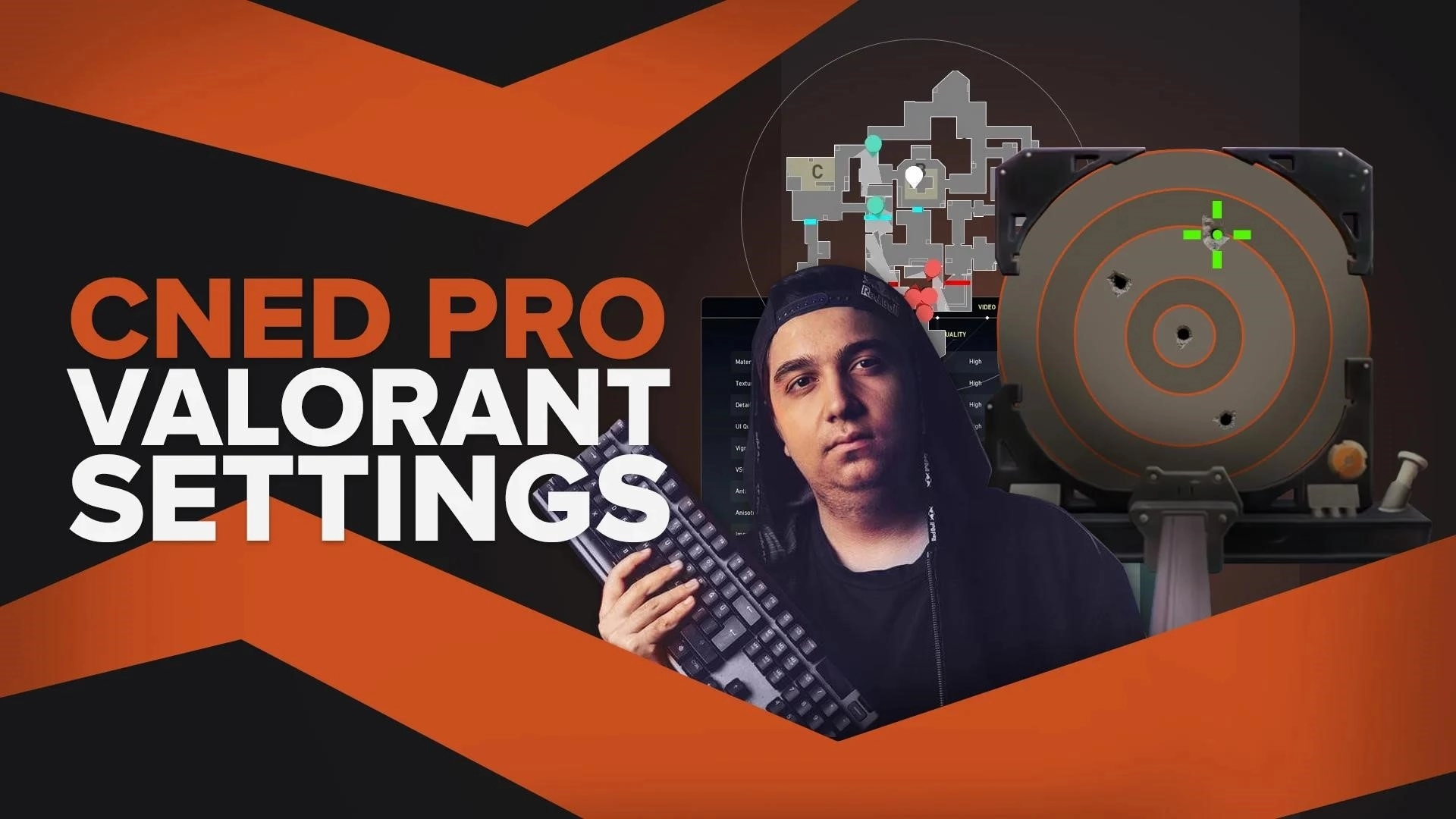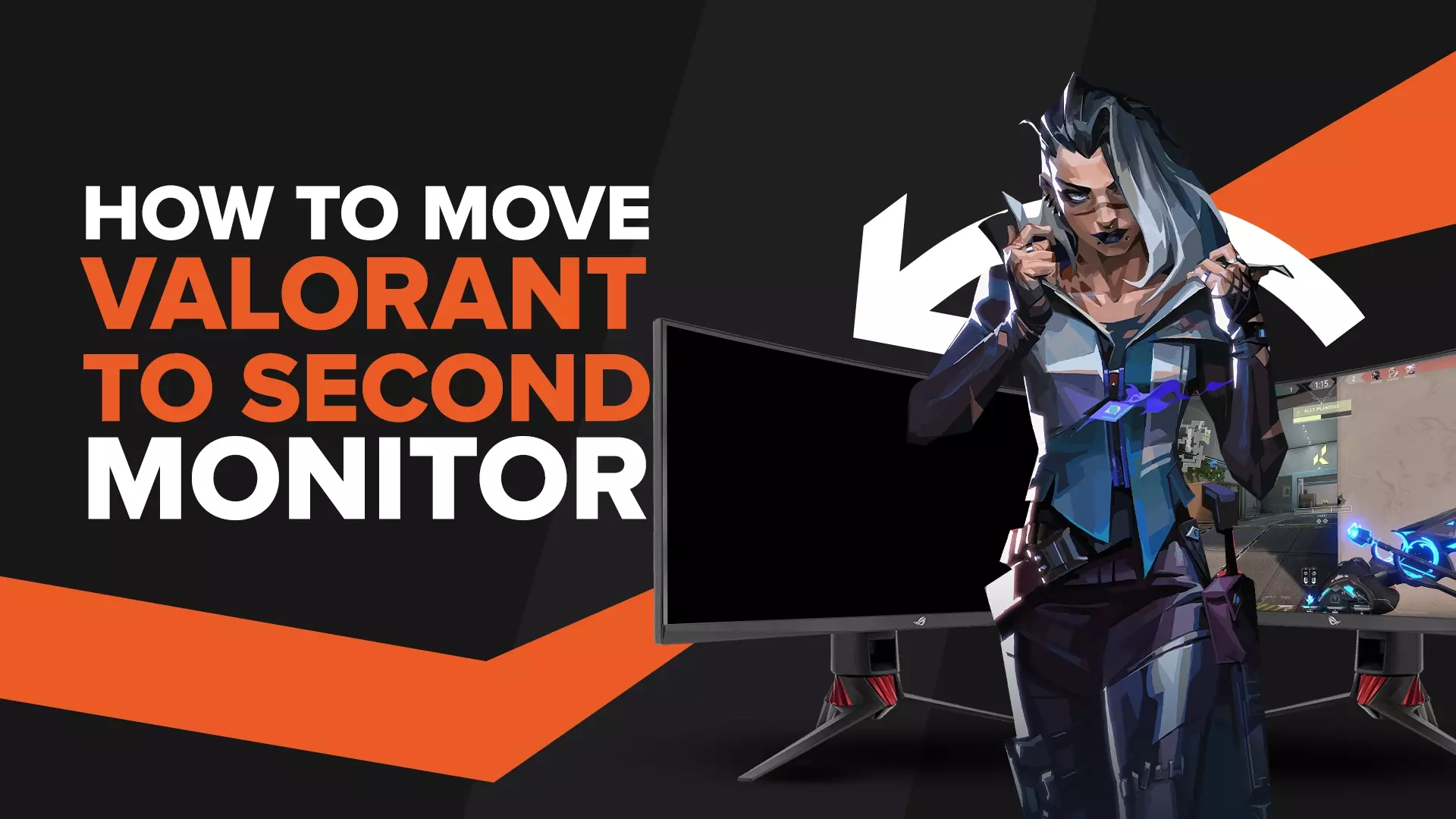Как исправить ошибку версии VAN 9001 TPM 2.0 в Valorant
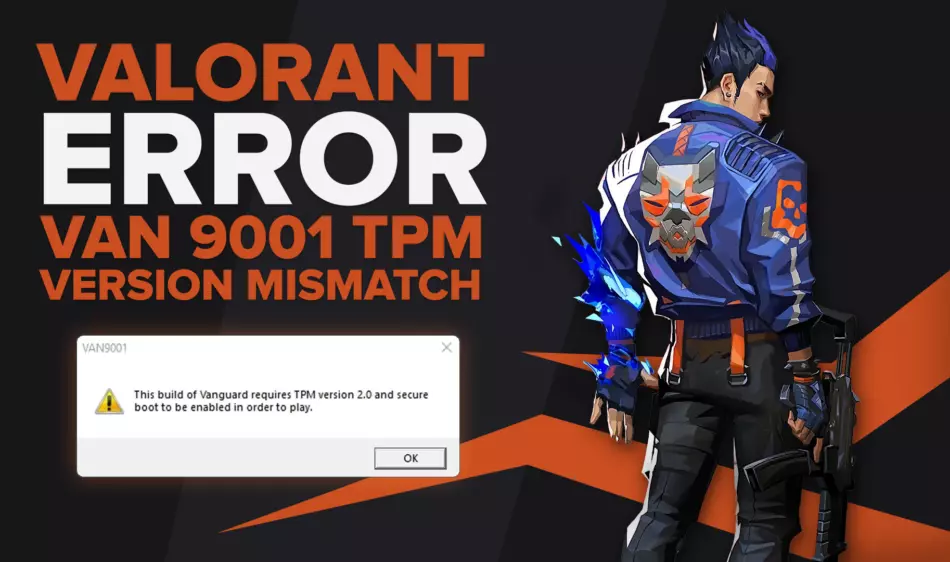
Пока что нет ничего удивительного в том, что тонны кодов ошибок Valorant могут появляться по любой причине. Хотя некоторые из них связаны с проблемами в самой игре, другие более сложны и связаны с вашим ПК с Windows.
Одной из таких ошибок, которая сбила игроков с толку, является код ошибки Valorant VAN 9001 TPM 2.0 и проблема с безопасной загрузкой. Если вы столкнулись с этим кодом ошибки, не волнуйтесь. Здесь мы увидим причину и то, как вы можете исправить ошибку VAN 9001 TPM Version Mismatch Valorant!
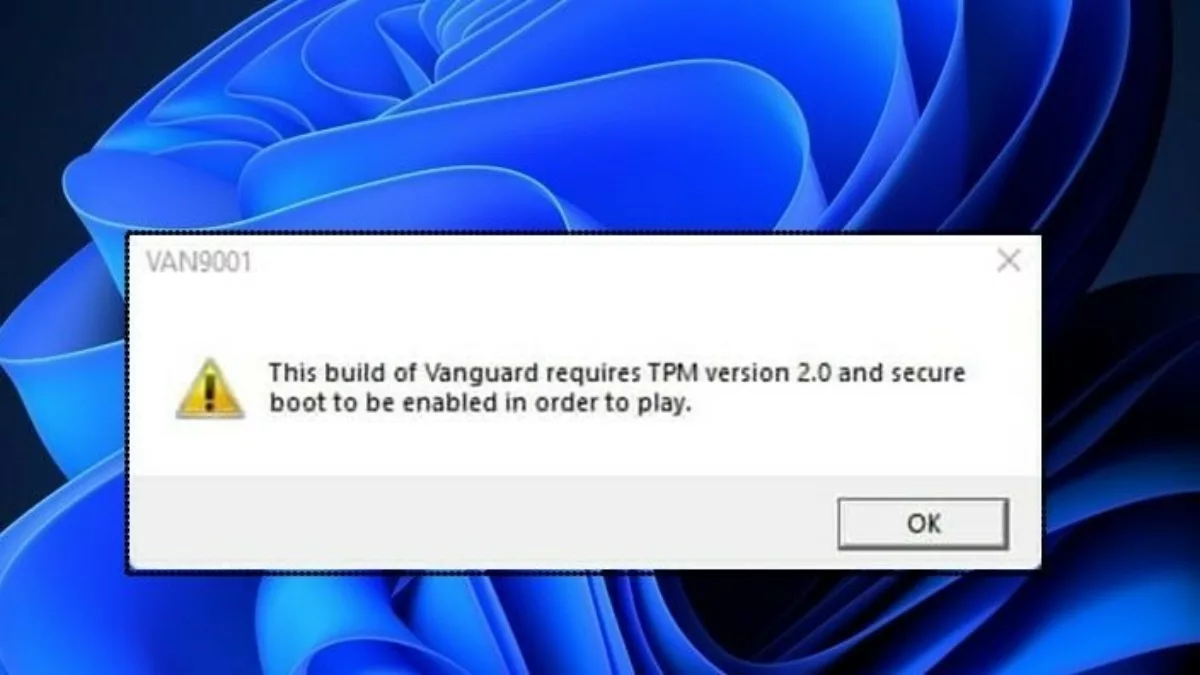
Причина ошибки несоответствия TPM VAN9001 в Valorant
Код ошибки Valorant VAN 9001 появляется с сообщением об ошибке, в котором говорится, что для открытия игры требуется TPM (доверенный платформенный модуль) 2.0 и безопасная загрузка. Скорее всего, вы получили этот код ошибки, когда обновили свой компьютер до Windows 11. Античит-система Riot Games Vanguard действительно работает на вашем ПК, а в Windows 11 отключены некоторые настройки, которые нужны Riot Vanguard.
Windows 11 может отлично смотреться на вашем ПК, но Valorant, похоже, ее ненавидит! Итак, зная, почему вы получаете ошибку версии TPM 2.0 и безопасной загрузки в Valorant, далее вы увидите, как ее исправить.
Как исправить ошибку несоответствия VAN9001 TPM 2.0 в Valorant
Включить безопасную загрузку в BIOS ПК
Лучший способ исправить код ошибки несоответствия версии TPM 2.0 в Valorant — следовать инструкциям сообщения об ошибке. И это говорит о том, что вам нужно включить безопасную загрузку , чтобы играть в Valorant.
Этот процесс может варьироваться от ПК к ПК из-за материнской платы, поскольку вам придется войти в BIOS вашего ПК. Во-первых, вы должны убедиться, что вы включили режим UEFI на вашем ПК с Windows. Это связано с тем, что режим UEFI имеет важное значение для включения безопасной загрузки. Просмотр и настройка вашего ПК в режим UEFI обычно можно выполнить из BIOS. Поиск параметра режима UEFI зависит от ПК, но обычно он находится в категориях BIOS, называемых « Последовательность загрузки», «Загрузка» и т. Д. Ниже вы также можете увидеть, как войти в BIOS.
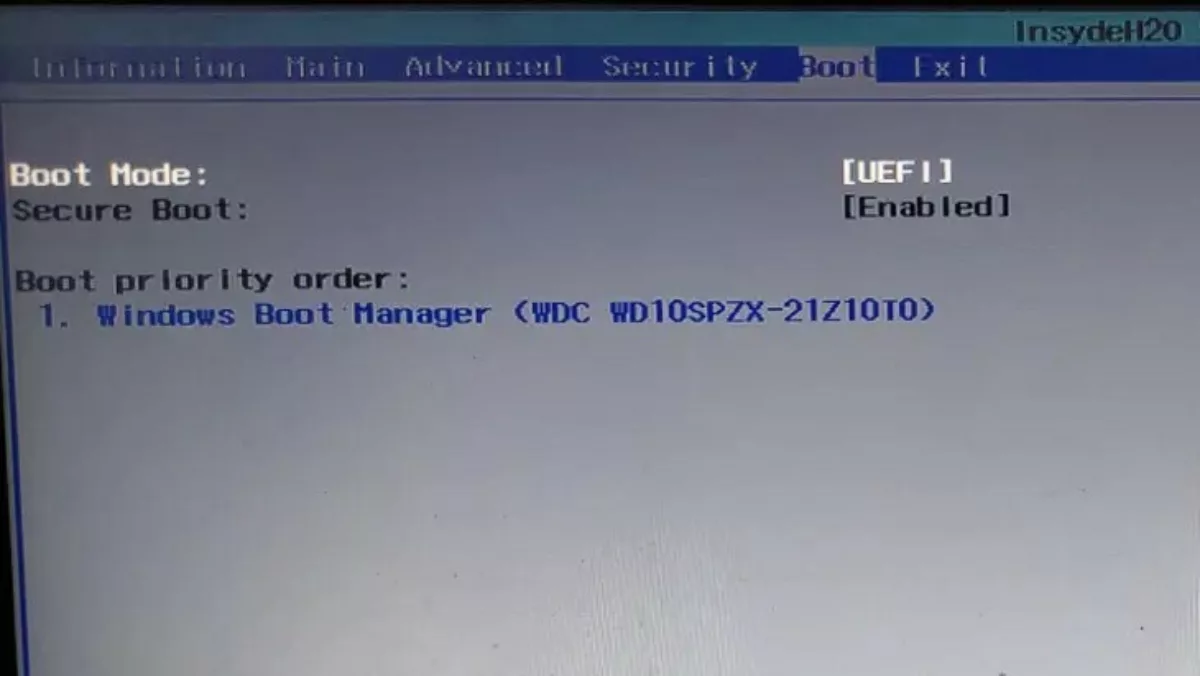
С учетом сказанного, вот как включить безопасную загрузку , чтобы снова играть в Valorant:
- Перезагрузите компьютер
- Во время запуска ПК непрерывно нажимайте ту клавишу, которая нужна вашей материнской плате, чтобы открыть настройки BIOS. Клавиша различается на разных материнских платах, но обычно это F2, F12, F11, F9, F8 или Esc.
- Нажмите нужную клавишу и подождите, пока откроется BIOS, если он не найдет конкретную клавишу для вашей материнской платы, перезагрузите компьютер и повторите попытку.
- Когда загрузятся настройки BIOS, в зависимости от вашей материнской платы, вы захотите перейти в расширенный режим. На материнской плате ASUS, если она не находится в расширенном режиме, нажатие F7 должно привести вас в него.
- Перейдите на вкладку BIOS, где находится Secure Boot. Вкладка может иметь разные названия для разных ПК, например «Безопасность», «Безопасная загрузка», «Вкладка аутентификации», «Загрузка» и т. д.
- Установите и включите параметр «Безопасная загрузка», чтобы он был включен.
- Сохраните настройки, чтобы официально включить безопасную загрузку.
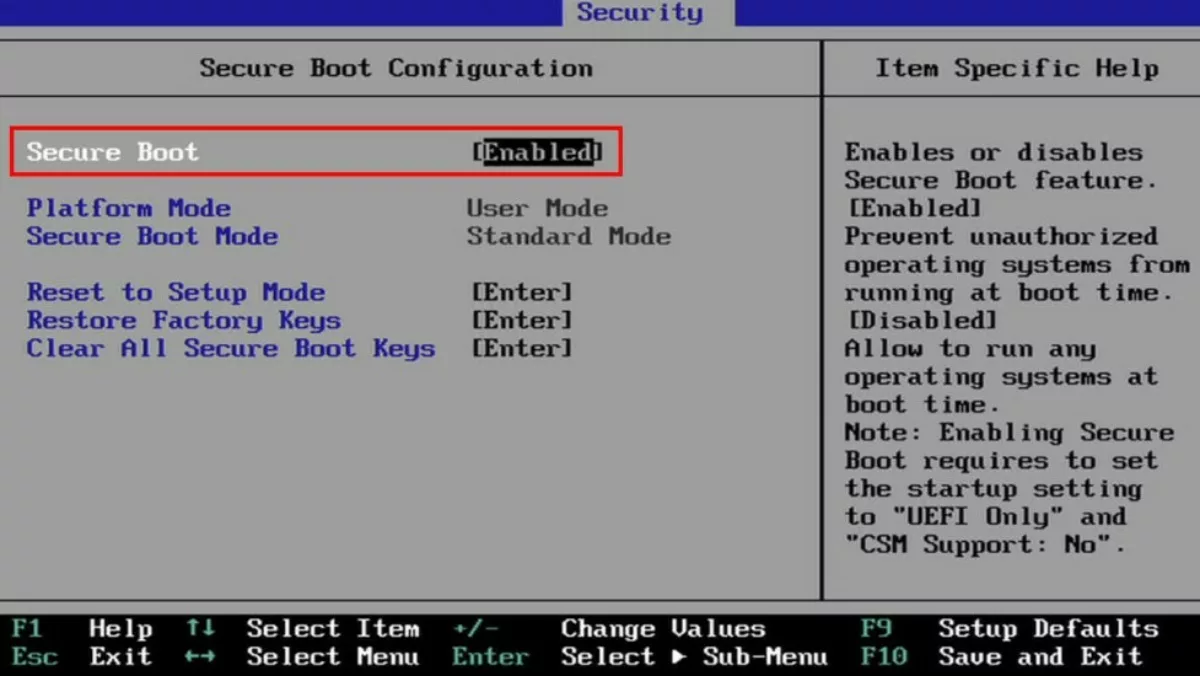
Прежде чем вы снова сможете войти в Valorant с лучшими скинами ножей , есть еще одна опция, которую вам нужно будет проверить в BIOS после того, как вы включили безопасную загрузку. И это состояние TPM вашего ПК с Windows.
Включить состояние TPM в BIOS ПК
Включение опции TPM выполняется так же, как и включение Secure Boot: через BIOS. И чтобы исправить код ошибки Valorant VAN 9001, он предложил включить TPM 2.0. Итак, вы захотите прослушать это сообщение об ошибке, чтобы продолжить свое путешествие в Radiant ! Вот как вы можете включить TPM на своем ПК , чтобы исправить код ошибки Valorant VAN 9001:
- Убедитесь, что вы входите, или вы находитесь в BIOS из предыдущего решения
- Найдите параметр Состояние доверенного платформенного модуля. В зависимости от вашей материнской платы он может располагаться в таких разделах, как Security, Advanced Settings, Boot и тому подобное.
- Найдите параметр TPM, Состояние TPM или fTPM и убедитесь, что для него установлено значение Включено. Название зависит от процессора и материнской платы
- Сохраните настройки
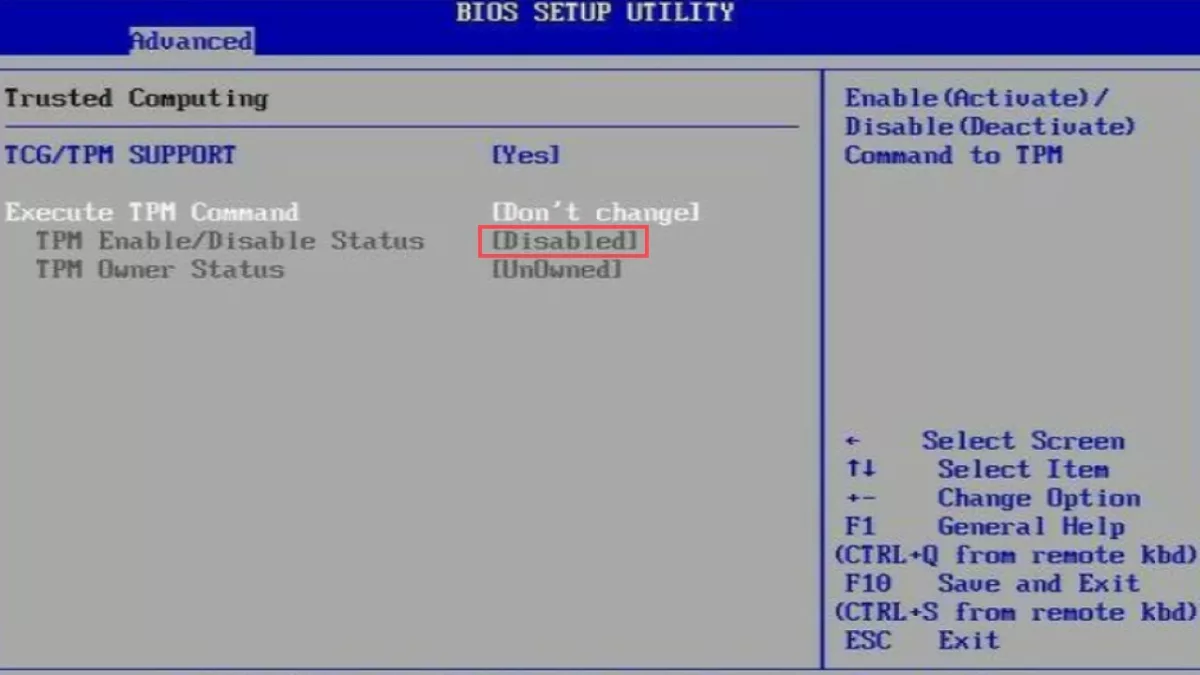
Возможно, вам придется провести собственное исследование, чтобы узнать, где именно эти настройки расположены на вашей материнской плате. Но в целом вы сможете найти их в категориях и настройках, указанных выше.
Убедитесь, что вы сохранили эти настройки и попробуйте открыть Valorant, чтобы увидеть, сможете ли вы снова играть с лучшими скинами Vandal ! Именно здесь этот код ошибки Valorant исправлен для большинства игроков, но если он не исправил его для вас, то осталось еще немного решений, которые вы можете попробовать!
Восстановление заводских ключей в BIOS ПК
Безопасные заводские ключи, которые определяют, как работает безопасная загрузка, часто могут привести к тому, что вы получите этот код ошибки Valorant VAN 9001, даже если у вас включены TPM и безопасная загрузка. Таким образом, сброс и восстановление этих безопасных загрузочных ключей может решить вашу проблему с игрой. И вот как вы можете это сделать:
- Откройте BIOS, как видно из 1-го решения
- Найдите параметр «Восстановить заводские ключи». Он должен находиться в категории «Загрузка» или «Безопасная загрузка» в зависимости от вашей материнской платы. На новых ПК его можно скрыть в опции «Управление ключами».
- Выберите вариант и сбросьте ключи
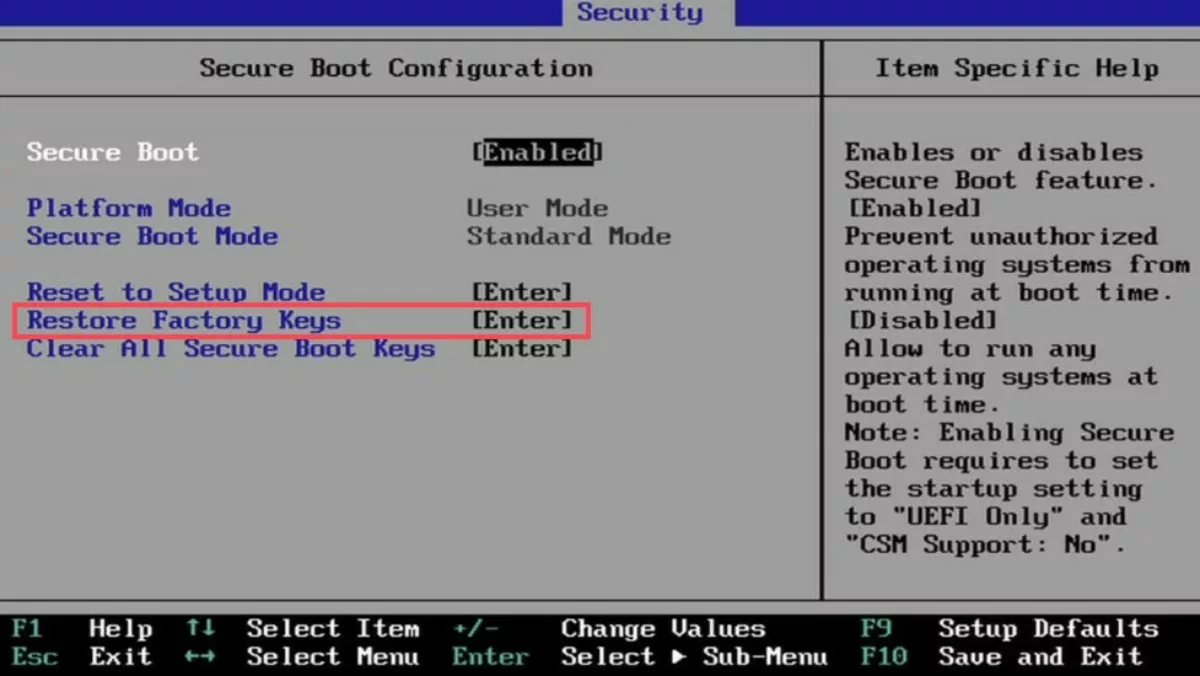
После того, как вы закончите этот процесс, попробуйте загрузить свой компьютер и посмотреть, сможете ли вы открыть Valorant, чтобы снова насладиться этими милыми сочными приятелями ! Если вы снова столкнулись с ошибкой, даже после настройки TPM и безопасной загрузки, последнее решение, которое вы можете сделать, это:
Удалить временные файлы и данные кеша Valorant
Это решение работает лучше всего, если вы уже сделали то, что описано выше. Это связано с тем, что кешированные и временные файлы Valorant все еще находятся в их старой версии, где TPM и безопасная загрузка были отключены. Поэтому их удаление и запуск Valorant технически должны обновить этот кеш и временные файлы . Итак, вот как вы можете удалить временные файлы и данные кеша Valorant:
- Откройте диалоговое окно «Выполнить», нажав клавишу Windows + R.
- Введите «appdata» и нажмите Enter.
- Откройте папку «Локальная»
- Найдите папку «VALORANT», откройте ее и перейдите в папку «Сохраненные».
- Заходим в папку "Crashes", выбираем все файлы и удаляем их
- Вернитесь в одну папку, войдите в папку «webcache» и удалите папку «GPUCache».
- Вернитесь в одну папку и удалите папку «Кэш».
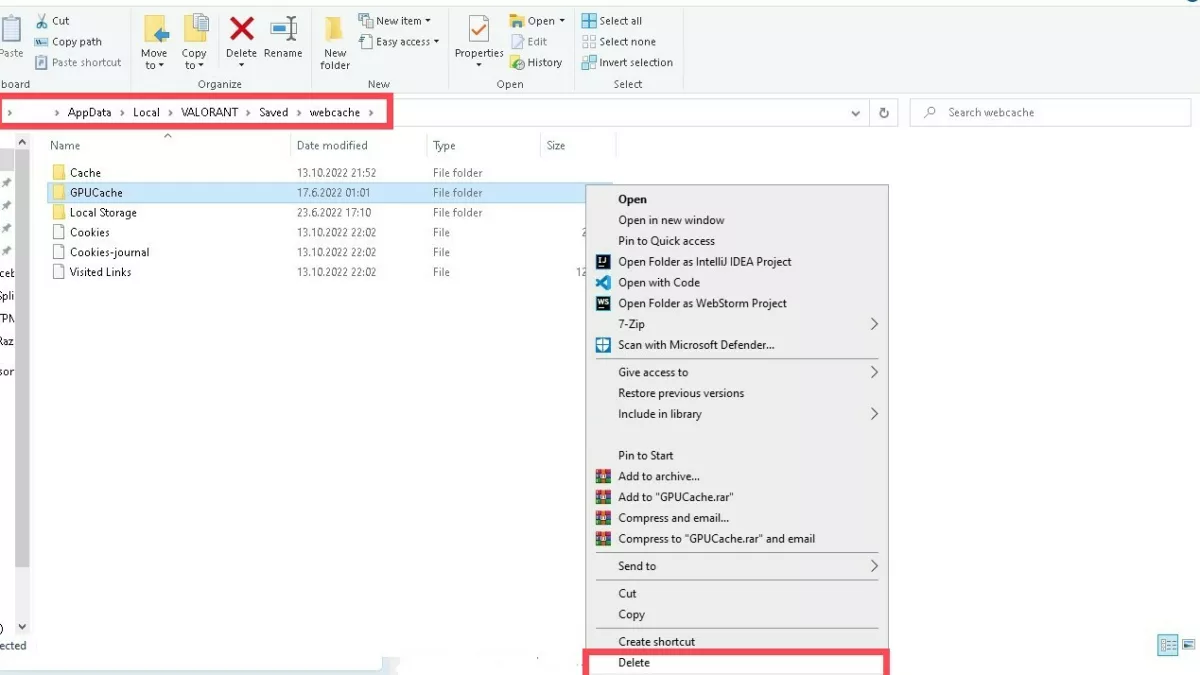
И это для всех решений по исправлению Valorant VAN 9001 Secure Boot и кода ошибки несоответствия версии TPM. Теперь, когда проблема устранена, вы обязательно должны увидеть лучшие скины Фантомов, которые вам нужно попробовать, чтобы вы могли вернуться в игровой процесс со стилем!